Sådan konverteres FLV-videofiler til WMV uden at miste kvalitet
FLV-filer understøttes ikke af alle medieafspillere eller mobile enheder. Så du ønsker muligvis at konvertere din FLV-filer til WMV format eller et andet format, der er kompatibelt med din videoafspiller. Det nye problem er, at du har brug for et ordentligt værktøj til at udføre jobbet på dit skrivebord eller online. Spild ikke din tid til at lede efter det på Internettet. Denne demonstration lærer dig, hvordan du konverterer dine FLV-videoer til WMV, så du nemt kan fortsætte dit projekt.
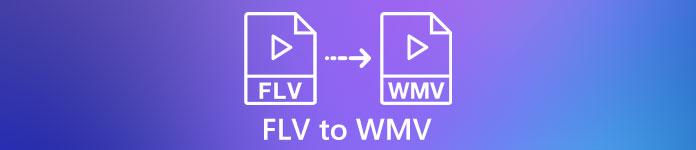
Del 1: 2 Nemme metoder til at konvertere FLV til WMV gratis
Metode 1: Konverter FLV til WMV med Free FLV Converter
FVC Free FLV Converter er en kraftfuld måde at konvertere dine FLV-filer til WMV. Selvom det ikke kræver betaling eller vandmærke, kan du finde rigelige funktioner, der ligner professionel software. Mere vigtigt er det, at det er meget let at bruge og ikke kræver tekniske færdigheder.
Nøglefunktioner i den bedste FLV-konverter
- 1. Konverter FLV-videoer til andre formater med et enkelt klik.
- 2. Batch håndterer flere FLV-videofiler på samme tid.
- 3. Støtte en bred vifte af multimedieformater.
Gratis downloadTil Windows 7 eller nyereSikker download
Gratis downloadTil MacOS 10.7 eller nyereSikker download
Sådan konverteres FLV til WMV gratis
Trin 1: Import FLV
Download og installer den bedste gratis FLV-videokonverter, og start den derefter. Videokonverteren er kompatibel med Windows 10/8/7 og Mac OS X. Klik på Tilføj filer) menu i øverste venstre hjørne, og tilføj alle FLV-filer, som du vil konvertere. Softwaren bruger multi-thread til at behandle videoer i batch.

Trin 2: Indstil WMV som outputformat
Find det nederste område efter videoindlæsning, og klik og udvid Outputformat rulleliste. Gå til Generel video fanen og vælg WMV. Du kan hurtigt finde outputformatet ved at søge i det i Søgningsprofil boks.
Hvis du vil redigere dine videoer, skal du klikke på Redigere knappen øverst på båndet, og åbn videoredigeringsvinduet.

Trin 3: Konverter FLV til WMV
Klik på Åbn mappe og indstil destinationsmappen i Outputmappe Mark. Til sidst skal du klikke på Konvertere knap for at begynde at konvertere FLV til AVI. Ifølge vores forskning tager det kun et par minutter at konvertere snesevis af FLV-filer.

Metode 2: Sådan konverteres FLV til WMV med VLC
Mange mennesker foretrækker at åbne videokonvertere. VLC er for eksempel ikke kun en videoafspiller, men også i stand til at konvertere FLV til WMV gratis. Imidlertid klagede mange brugere over, at VLC er vanskelig at bruge. Derfor sender vi en grundlæggende vejledning nedenfor.
Trin 1: Kør den gratis FLV til WMV-konverter. Du kan installere det fra det officielle websted uden at betale en krone.
Trin 2: Gå til Medier menu, og vælg Konverter / gem på pc. Hvis du bruger VLC på Mac, skal du vælge Konverter / stream fra Fil menu.
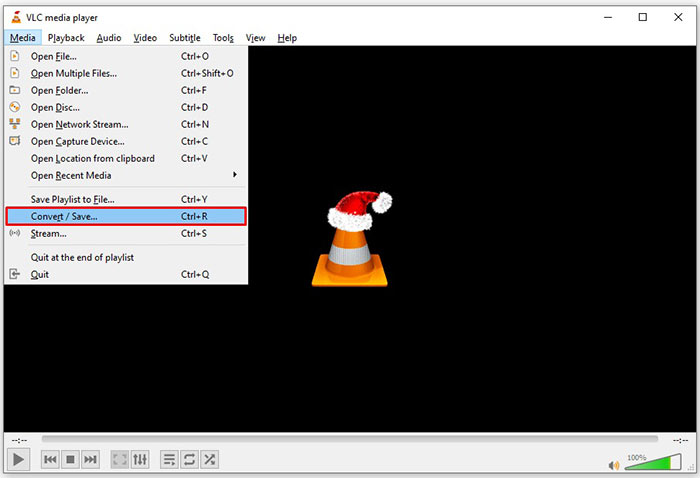
Trin 3: Klik på Tilføje knap for at tilføje en FLV-fil, som du vil konvertere. Når det kommer til Mac, skal du klikke på Åbn medier knappen for at importere FLV-videoen.
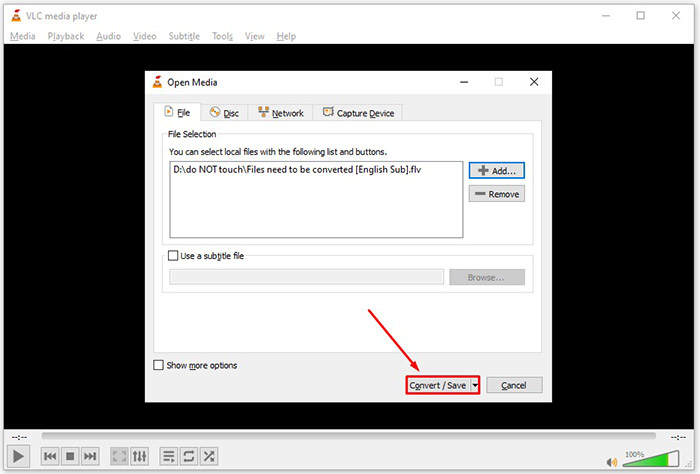
Trin 4: Tryk på Konverter / gem knappen for at gå til det næste vindue. Rul ned til Mac på Mac Vælg profil afsnit.
Trin 5: Som standard understøtter VLC ikke WMV-output, men du kan tilføje det manuelt. Klik på Profilredigering knap på pc eller Tilpas på Mac for at åbne Profiludgave dialog.
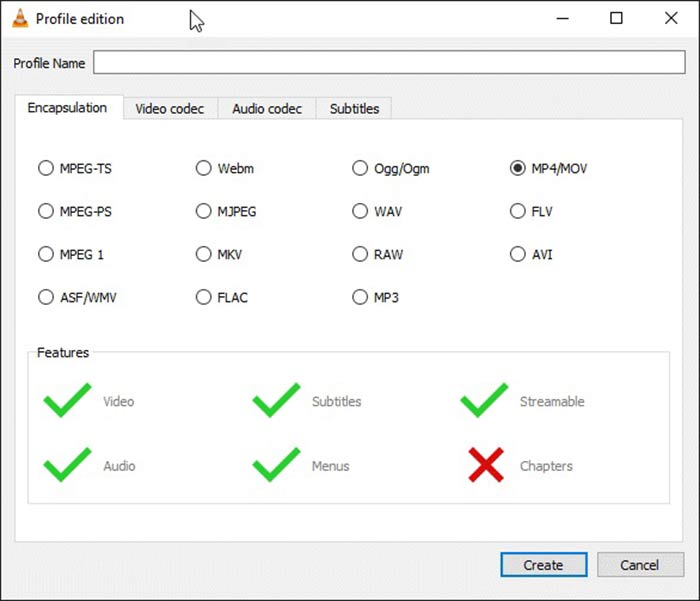
Trin 6: Skriv ned WMV i Profil navn og vælg ASF / WMV. Klik på skab knappen og luk dialogen. Åbn derefter Profil rulleliste, og vælg WMV.
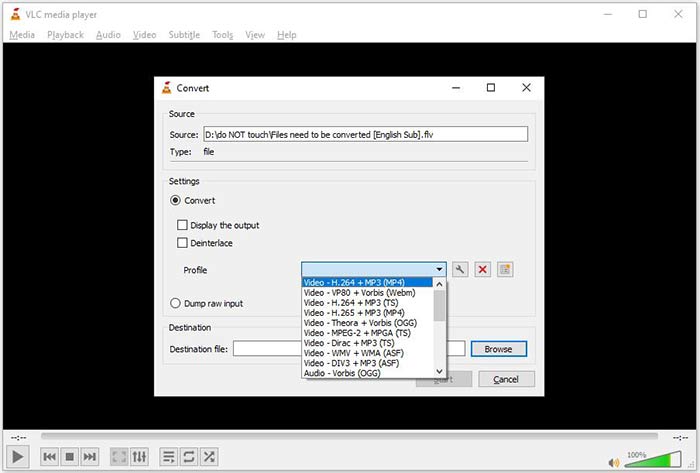
Trin 7: Klik på Gennemse og vælg en bestemt mappe for at gemme output WMV-filen. Til sidst skal du klikke på Start knap for at starte konvertering af FLV til WMV med det samme. Det tager så lang tid som videofilen at konvertere den, så du skal være tålmodig.
Del 2: Sådan konverteres FLV til WMV Online
For folk, der ikke kan lide at installere software, er webapps de bærbare alternative løsninger til at udføre forskellige opgaver. FVC Gratis Online Video Converterkan for eksempel hjælpe dig med at konvertere FLV-filer til WMV-format online gratis. I modsætning til andre webapps bruger den avanceret teknologi til at konvertere videoer online uden filstørrelsesbegrænsning.
Trin 1: Åben https://www.free-videoconverter.net/free-online-video-converter/ i din browser, når du har brug for at konvertere FLV til WMV. Klik på Tilføj filer til konvertering knappen download og installer launcheren.

Trin 2: Så længe installationen er færdig, springer launcheren op. Klik på Tilføj fil knappen, og upload derefter de FLV-filer, du vil konvertere.
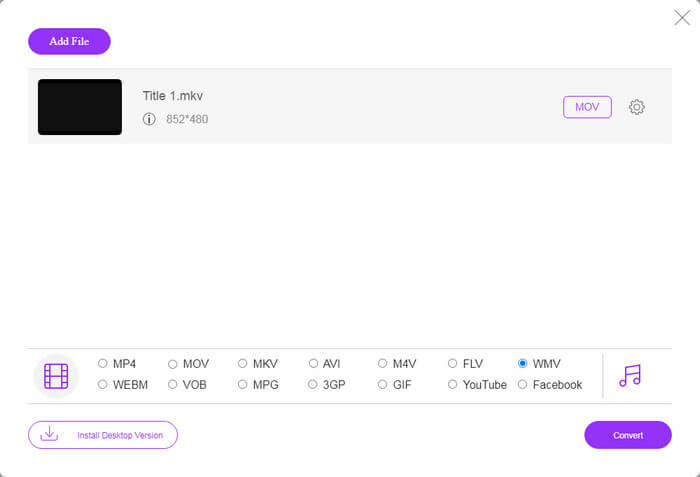
Trin 3: Vælg derefter WMV indstilling nederst og klik på Konvertere knap. Det bruger et stykke tid på at fuldføre konvertering. Download derefter outputfilerne til din harddisk.
Gå ikke glip af:
Del 3: Ofte stillede spørgsmål om FLV til WMV
Kan jeg konvertere FLV til WMV på Windows 10?
Der er ingen indbygget funktion på Windows 10, der kan konvertere videofiler. For at udføre jobbet skal du også have et videokonverteringsprogram eller en app installeret på din pc.
Hvorfor spiller FLV ikke i Windows Media Player?
Som vi ved, er FLV et format, der er blevet populært ved levering af videoer via internettet. FLV understøttes dog ikke af Windows Media Player. Her har du to muligheder, brug en anden medieafspiller eller installer codec-pakke til WMP.
Er det sikkert at konvertere FLV til WMV online?
Det er vanskeligt at besvare dette spørgsmål. Selvom de fleste webvideoomformere lover at slette dine videoer efter konvertering, kan nogle af dem muligvis lægge dine filer i andre hænder. Derfor skal du bruge et pålideligt værktøj, som FVC Free Online Video Converter.
Konklusion
Denne guide har delt tre måder at konvertere FLV til WMV på desktop og online. Når du har et sådant behov, kan du følge vores konkrete guide for at afslutte jobbet let. FVC Free FLV Converter er for eksempel ikke kun gratis, men konverterer også dine videofiler uden at skade kvaliteten. Hvis du støder på andre problemer, er du velkommen til at kontakte os ved at efterlade en besked under dette indlæg.



 Video Converter Ultimate
Video Converter Ultimate Skærmoptager
Skærmoptager








